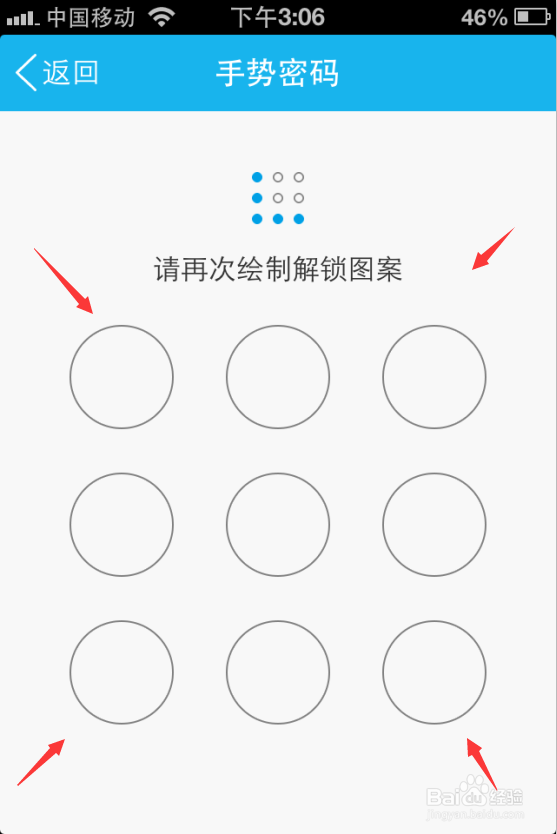怎么设置手机QQ的手势密码
1、首先登陆你自己的QQ
2、登陆上之后,点击“左上角方框中的图标”
3、其次点击“左下角的设置”
4、接着点击“设备锁、账号安全”
5、再点击“手势密码锁定”
6、然后开启密码锁定(直接把按钮滑到右边就可以了)
7、如果之前没有设置过的话,到这步直接输入两次就可以了;如果设置过的话,可以点击“重置手机密码”
8、打开以后,直接设置手势解锁图案
9、然后再次设置手势解锁图案(一共绘制两遍)
10、最后你再次打开QQ的话,就会提示让你绘制手势解锁图案,才能登陆QQ
11、如果想要关闭手势解锁密码的话,再把开启密码锁定关闭掉就可以了(直接滑到左边就可以了)
声明:本网站引用、摘录或转载内容仅供网站访问者交流或参考,不代表本站立场,如存在版权或非法内容,请联系站长删除,联系邮箱:site.kefu@qq.com。